- Parte 1. Cómo recuperar carpetas eliminadas en Mac con Mac FoneLab Data Retriever
- Parte 2. Cómo recuperar carpetas eliminadas en Mac desde la papelera
- Parte 3. Cómo recuperar carpetas eliminadas en Mac desde Time Machine
- Parte 4. Cómo recuperar carpetas eliminadas en Mac a través de la terminal
- Parte 5. Preguntas frecuentes sobre cómo recuperar archivos eliminados
Recupere los datos perdidos / eliminados de la computadora, disco duro, unidad flash, tarjeta de memoria, cámara digital y más.
Maneras fascinantes de recuperar carpetas eliminadas en Mac de manera efectiva
 Actualizado por Somei liam / 29 dic, 2022 09:30
Actualizado por Somei liam / 29 dic, 2022 09:30Mis archivos esenciales para el trabajo se almacenan en carpetas en Mac. Desafortunadamente, los borro sin querer. ¿Es posible recuperar carpetas eliminadas en Mac?
Las carpetas en su computadora sirven como contenedor de sus datos y archivos. Una cosa más notable, puede almacenar más carpetas en una carpeta. No necesita estresarse si elimina algunos de ellos. Puede utilizar las herramientas de Mac para devolver sus archivos. Afortunadamente, también puede utilizar el principal Recuperación de datos de Mac software. ¡Sus características son las mejores herramientas que puede usar para recuperar sus archivos en un instante!
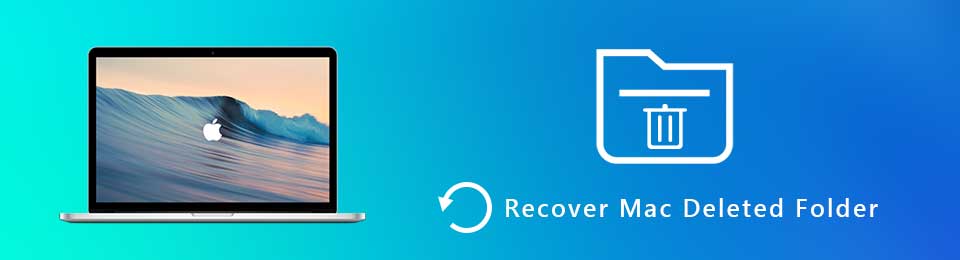

Lista de Guías
- Parte 1. Cómo recuperar carpetas eliminadas en Mac con Mac FoneLab Data Retriever
- Parte 2. Cómo recuperar carpetas eliminadas en Mac desde la papelera
- Parte 3. Cómo recuperar carpetas eliminadas en Mac desde Time Machine
- Parte 4. Cómo recuperar carpetas eliminadas en Mac a través de la terminal
- Parte 5. Preguntas frecuentes sobre cómo recuperar archivos eliminados
Parte 1. Cómo recuperar carpetas eliminadas en Mac con Mac FoneLab Data Retriever
En una carpeta eliminada, hay varios tipos de datos que contiene. Si no está seguro de los archivos que recuperará, Recuperador de Datos Mac FoneLab es una herramienta eficiente. De acuerdo con esto, admite muchos datos recuperables disponibles en su Mac. ¡Los ejemplos incluyen documentos, imágenes, videos, correos electrónicos y más! Tiene una función en la que agregará instantáneamente todos los tipos de datos con un solo clic; no es la característica única de este software. También puede buscar más resultados mediante un análisis profundo. ¿Estás interesado en usar esta herramienta? En caso afirmativo, sus sencillos pasos están disponibles a continuación.
FoneLab Data Retriever: recupera los datos perdidos / eliminados de la computadora, disco duro, unidad flash, tarjeta de memoria, cámara digital y más.
- Recupere fotos, videos, documentos y más datos con facilidad.
- Vista previa de datos antes de la recuperación.
Paso 1Para la herramienta de recuperación de datos líder, haga clic en el Descargar gratis botón que contiene el icono de Apple. Debe esperar unos segundos para que finalice el proceso de descarga. Configurar el programa, Instalar > Más información > Ejecutar en tu Mac.
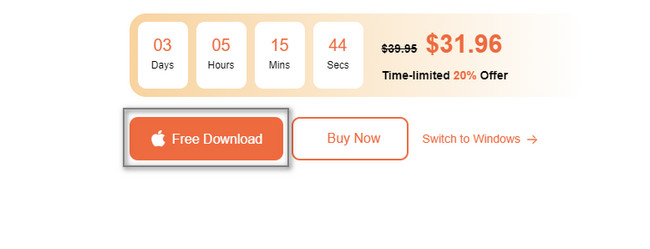
Paso 2Una vez que ejecute la aplicación, verá las características de la herramienta. Ya que está a punto de usar una Mac, debe seleccionar Recuperación de datos de Mac. Para hacer eso, haga clic en el Inicio botón. Luego, espere a que se cargue el software.
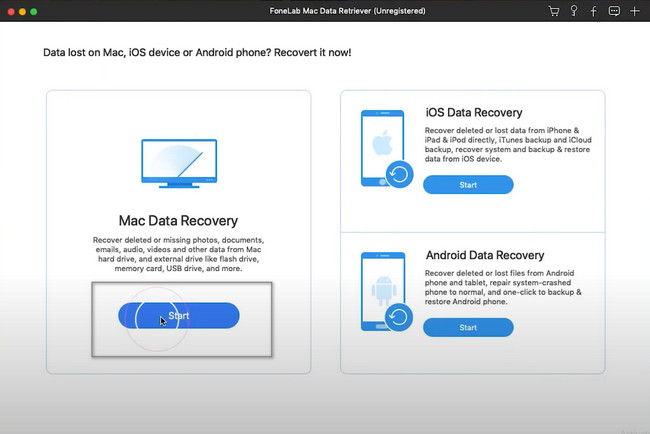
Paso 3Haga clic en el Compruebe todos los tipos de archivos en la parte superior de la herramienta para agregar todos los tipos de datos al proceso de escaneo. Más tarde, haga clic en el Escanear botón para iniciar el procedimiento. El proceso de escaneo durará solo unos segundos. Todo lo que debes hacer es esperar.
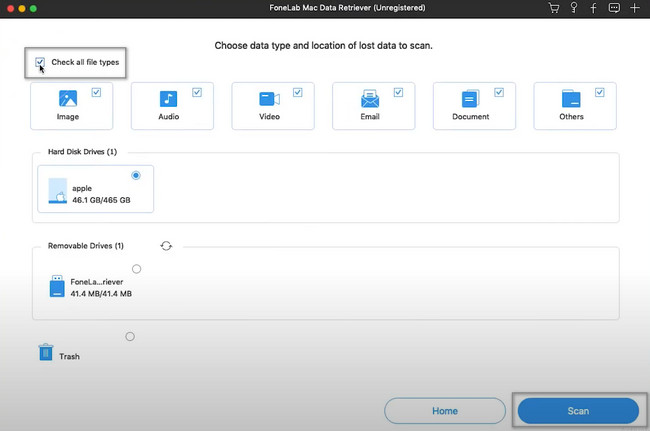
Paso 4El proceso de escaneo rápido le notificará sobre los archivos que encuentra cada segundo. Más tarde, si cree que los resultados no son suficientes, haga clic en el Análisis en profundidad botón. Le dará más resultados para sus carpetas. Usted tiene la opción de finalizar el proceso. Puede hacer clic en el pausa or Detener botones.
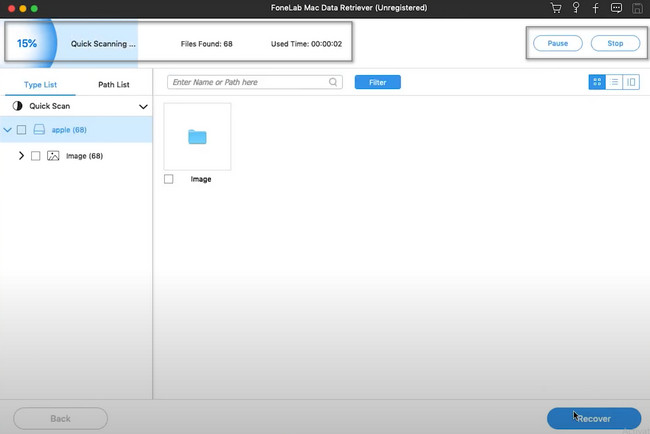
Paso 5En el lado izquierdo de la herramienta, haga clic en el Lista de tipos y rutas disponible. Si desea ver sus carpetas, haga clic en los tipos de datos a la izquierda. Posteriormente, te mostrará su contenido en la parte derecha de la herramienta. Después de eso, haga clic en el Recuperar botón en la parte inferior derecha del software. Espere unos segundos hasta que finalice el proceso de recuperación.
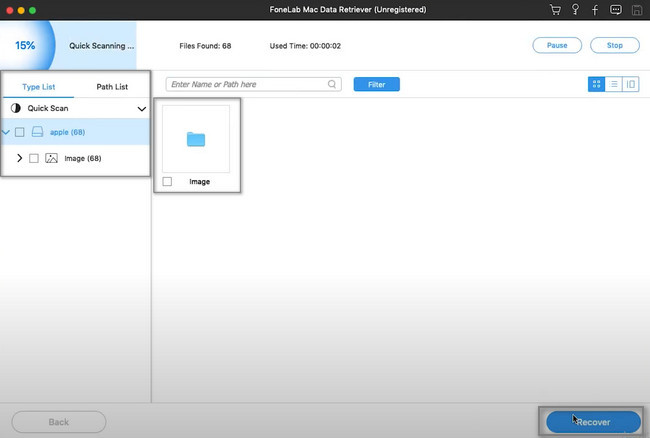
FoneLab Data Retriever: recupera los datos perdidos / eliminados de la computadora, disco duro, unidad flash, tarjeta de memoria, cámara digital y más.
- Recupere fotos, videos, documentos y más datos con facilidad.
- Vista previa de datos antes de la recuperación.
Parte 2. Cómo recuperar carpetas eliminadas en Mac desde la papelera
La papelera en Mac es el contenedor de los archivos menos esenciales. Por ejemplo, desea eliminar algunas carpetas de su dispositivo porque ya no las necesita. Puede eliminarlos, pero el dispositivo los colocará en la papelera. Retendrá los archivos hasta que los elimine de forma permanente. Es porque solo es accesible en la pantalla principal de Mac. Parece un bote de basura lleno de papeles arrugados. Si lo ve sin los documentos, está vacío, sin archivos ni datos eliminados. Puede utilizar esta herramienta para recuperar sus archivos. Si quieres saber cómo realizarlo, sigue adelante.
Paso 1Busque la papelera de su Mac. Inícielo inmediatamente, luego busque las carpetas eliminadas que desea recuperar.
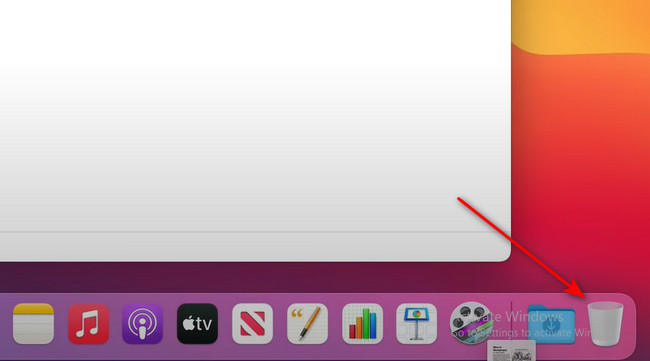
Paso 2Si encontró las carpetas que desea recuperar, haga clic y arrastre las carpetas en la pantalla principal. Luego, los devolverá instantáneamente a sus carpetas originales.
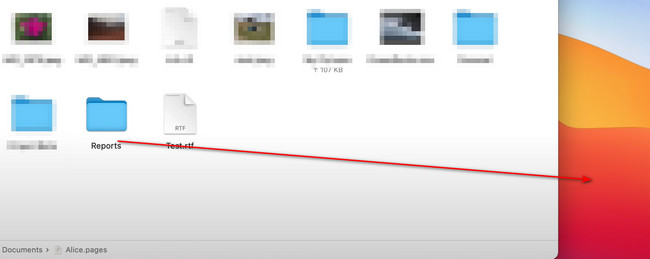
Parte 3. Cómo recuperar carpetas eliminadas en Mac desde Time Machine
Hay casos en los que elimina accidentalmente sus carpetas. En este caso, ¿dónde está la carpeta eliminada recientemente en una Mac? Hay muchas formas de verlos. Una de las funciones que puede permitirle ver su carpeta eliminada recientemente es Time Machine. Una vez que no pueda ver la herramienta en su Mac, debe activarla. No es la única función de esta herramienta. Puede recuperar sus carpetas eliminadas en unos minutos. No te preocupes, los pasos son manejables. Si desea saber cómo recupera archivos, desplácese hacia abajo.
Paso 1Haga clic en el icono Contador en el sentido de las agujas del reloj en la parte superior de la herramienta. En su menú desplegable, haga clic en el Entrar en Time Machine botón. En este caso, el dispositivo iniciará la herramienta del dispositivo al instante. Todo lo que necesita hacer es familiarizarse con su interfaz.
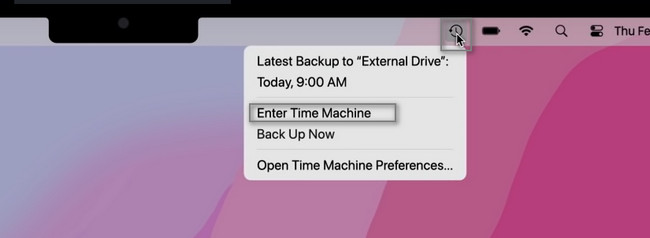
Paso 2Usted verá el restaurar botón en la parte inferior de la herramienta. Todo lo que debe hacer es elegir las carpetas en Time Machine. Luego, haga clic en el Restaurar para que la herramienta del dispositivo devuelva sus carpetas a sus ubicaciones originales.
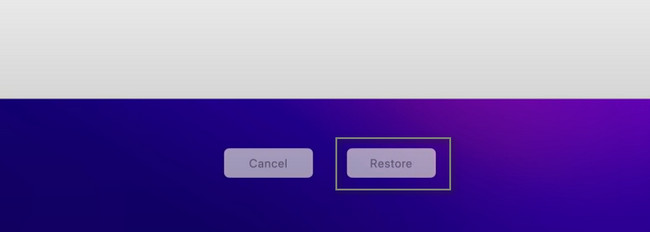
Parte 4. Cómo recuperar carpetas eliminadas en Mac a través de la terminal
Si conoce los códigos de su Mac, esta es la forma más rápida para usted. Solo necesita ubicar la herramienta en su dispositivo. Por otro lado, esta es la forma más crítica de recuperar sus archivos. Por ejemplo, ingresa los códigos requeridos para recuperar archivos de datos. Desafortunadamente, olvidaste poner espacios en el códec. En este asunto, es posible que recupere archivos y los elimine en su lugar. Debe tener cuidado al codificar los códigos para evitar errores.
Paso 1Para usar la herramienta, debe ubicarla en su Mac. Inicie la Terminal en el dispositivo y escriba el código predeterminado: com.apple.Finder AppleShowAllFiles Verdadero, entonces presione Participar.
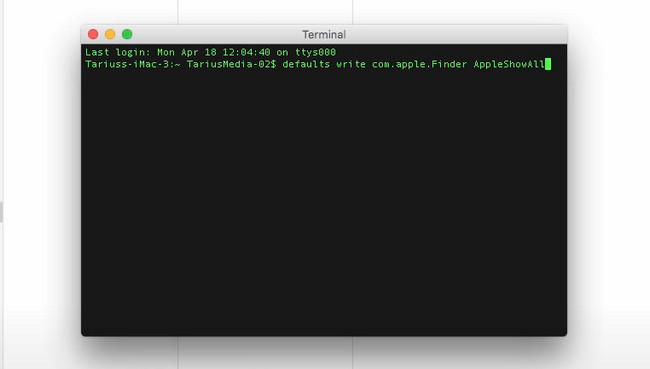
Paso 2Escriba killall Finder en la herramienta del dispositivo. Luego, presione Participar clave en su teclado. Más tarde, el dispositivo eliminará las carpetas.
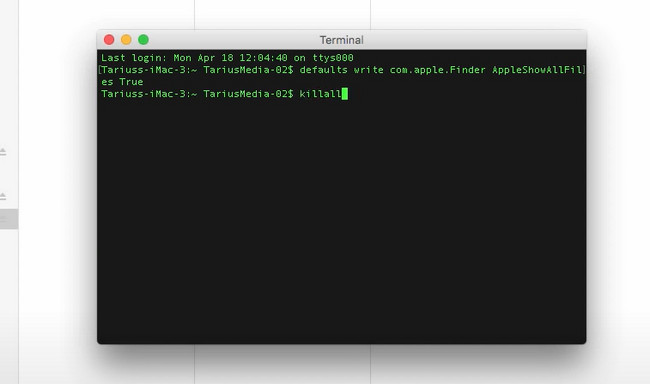
Parte 5. Preguntas frecuentes sobre cómo recuperar archivos eliminados
1. ¿Cómo restauro archivos eliminados permanentemente en Windows?
Sería mejor si ubicara el símbolo del sistema en el Inicio y luego lo lanzó inmediatamente. Ingrese el código chkdsk G:/f, luego presione el Participar clave en su teclado. Luego, escriba G: attrib -h -r -s /s /d *.*. La letra D representa la letra de su unidad.
2. ¿Cómo recuperar archivos borrados después de un restablecimiento de fábrica en MacBook Air?
Para recuperar archivos eliminados después de un restablecimiento de fábrica, use la copia de seguridad de iCloud. Vaya a iCloud de su dispositivo, luego inicie sesión con el ID y la contraseña de Apple. Vaya a su configuración, luego haga clic en el botón Restaurar archivos > Seleccionar todo > Restaurar botones.
Es fácil recuperar carpetas eliminadas en su Mac, especialmente usando Recuperador de Datos Mac FoneLab. Sus características son manejables para un principiante. Si desea utilizar esta herramienta, ¡descárguela ahora!
FoneLab Data Retriever: recupera los datos perdidos / eliminados de la computadora, disco duro, unidad flash, tarjeta de memoria, cámara digital y más.
- Recupere fotos, videos, documentos y más datos con facilidad.
- Vista previa de datos antes de la recuperación.
